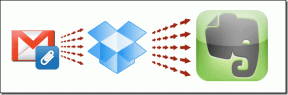4 måter å laste opp talememoer til Google Disk fra iPhone
Miscellanea / / June 06, 2023
De Voice Memo-appen på iPhone lar deg ta opp lyd fra telefonen. Når den er tatt opp, kan du dele lyden med vennene dine, synkronisere den til iCloud eller laste den opp til tjenester som Google Drive. Hvis du lurer på hvordan du eksporterer talememoer til Google Disk, er dette riktig side. Her vil vi vise deg fire måter å laste opp iPhone-talememoer til Google Disk.

Du trenger ikke iTunes eller noen tredjepartsapp for å laste opp talememoer til Google Disk fra iPhone. Du kan gjøre det direkte fra Voice Memo eller Drive-appen. La oss komme i gang.
1. Lagre iPhone-talememoer ved å dele til Drive
Du kan eksportere talememoer fra iPhone til Google Disk ved å bruke Disk-appen. Installer Google Drive-appen på iPhone og logg på med Google-kontoen din. Følg deretter trinnene nedenfor:
Last ned Google Disk
Trinn 1: Åpne Voice Memos-appen på iPhone.
Steg 2: Ta opp et nytt talememo eller trykk på det eksisterende opptaket du vil eksportere til Google Disk.
Trinn 3: Trykk på ikonet med tre prikker ved siden av opptaket og velg Del fra listen over alternativer.

Trinn 4: Se etter Disk i listen over apper.

Hvis du ikke ser det, gå til slutten av appens liste og trykk på Mer. Velg Kjør.
Tips: Du kan også velge andre skytjenester som Dropbox for å overføre talememoer ved å følge denne metoden.
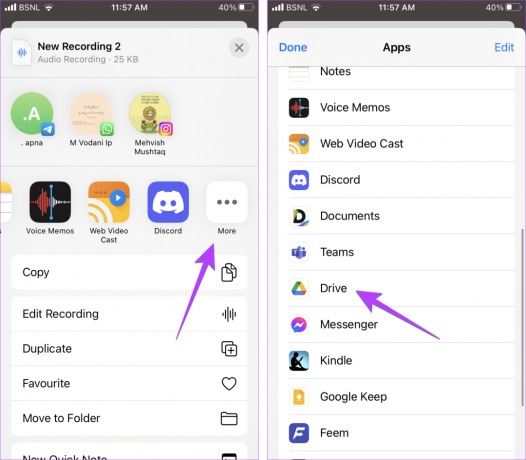
Trinn 5: Trykk på Mappe nederst og velg mappen i Google Disk-kontoen din der du vil lagre taleopptaket. Til slutt trykker du på Last opp for å eksportere taleopptaket til Google Disk fra din iPhone.

Tips: Lær hvordan du fikser iPhone-talememoer tar ikke opp lyd.
2. Ved å lagre i filer
Hvis metoden ovenfor av en eller annen grunn ikke fungerer eller du ikke ser Drive-alternativet i Del-menyen, ikke bekymre deg. Du kan lagre taleopptaket i Filer-appen og deretter eksportere det til Google Disk.
Følg disse trinnene for å laste opp taleopptak til Google Disk:
Trinn 1: Start Voice Memos-appen på enheten din.
Steg 2: Trykk på opptaket du er interessert i å dele.
Trinn 3: Trykk på ikonet med tre prikker og velg Lagre til filer fra menyen.

Trinn 4: Lagre stemmeopptaket i nedlastingsmappen (eller hvilken som helst annen mappe du ønsker) og trykk på Lagre-knappen øverst.

Trinn 5: Åpne Filer-appen på iPhone og naviger til mappen der du lagret talememoet.
Trinn 6: Trykk lenge på talememoet og velg Del fra menyen.

Trinn 7: Trykk på Drive-appen. Hvis den ikke er synlig, trykk på Mer på slutten av applisten og velg Kjør.

Trinn 8: Velg ønsket Google Drive-mapp for å lagre iPhone-talememoet ved å trykke på Mappe og trykke på Last opp-knappen.

Tips: Lær hvordan finne nedlastede filer på iPhone.
3. Last opp flere talememoer til Google Disk
Metodene ovenfor lar deg legge til bare ett talememo til Google Disk. Hvis du vil laste opp mer enn ett opptak, følg disse trinnene:
Trinn 1: Start Voice Memos-appen.
Steg 2: Trykk på Rediger-knappen og velg stemmeopptakene du vil legge til i Google Disk ved å trykke på dem.

Trinn 3: Trykk på Del-knappen nederst og velg Kjør fra listen.
Trinn 4: Velg mappen for å lagre talememoer.
Alternativt kan du lagre dem i Filer-appen først som vist ovenfor.

4. Ved å bruke Drive-appen
I tillegg kan du også bruke Google Disk-appen direkte til å laste opp talememoer fra iPhone.
Trinn 1: Start Voice Memos-appen på enheten din.
Steg 2: Trykk på opptaket du er interessert i å dele.
Trinn 3: Trykk på ikonet med tre prikker og velg Lagre til filer fra menyen.

Trinn 4: Åpne Google Disk på iPhone.
Trinn 5: Trykk på den flytende (+)-knappen nederst og velg Last opp.
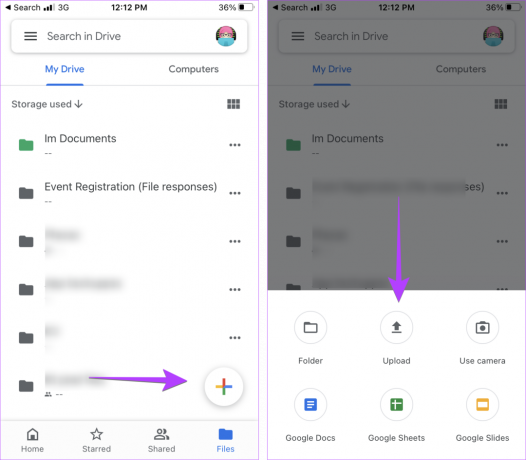
Trinn 6: Velg Bla gjennom.
Trinn 7: Naviger til mappen i Filer-appen som inneholder talememoet du har lagret. Velg talememoene ved å trykke på dem, og de vil begynne å laste opp til Google Disk.

Tips: Lær hvordan sikkerhetskopiere iPhone-data til Google Disk.
Vanlige spørsmål om talememoer på iPhone
Åpne Innstillinger på iPhone og trykk på navnet ditt øverst. Gå til iCloud etterfulgt av Se alle. Sørg for at bryteren ved siden av Talememoer er aktivert. Lær hvordan fikse talememoer som ikke synkroniseres mellom iPhone og Mac.
Nei, Google Disk kan ikke lydfiler. Du må last ned filen fra Disk og bruk en tredjeparts lydredigerer for å konvertere lydfiler.
Send talemelding
I tillegg til å dele talememoer, kan du sende talemeldinger direkte fra mange apper på iPhone. Lær hvordan sende talemeldinger fra Messages-appen og vet også hvordan laste opp stemmestatuser på WhatsApp.
Sist oppdatert 05. juni 2023
Artikkelen ovenfor kan inneholde tilknyttede lenker som hjelper til med å støtte Guiding Tech. Det påvirker imidlertid ikke vår redaksjonelle integritet. Innholdet forblir objektivt og autentisk.

Skrevet av
Mehvish Mushtaq er en dataingeniør av grad. Hennes kjærlighet til Android og gadgets fikk henne til å utvikle den første Android-appen for Kashmir. Hun ble kjent som Dial Kashmir, og vant den prestisjetunge Nari Shakti-prisen fra Indias president for det samme. Hun har skrevet om teknologi i mange år, og hennes favorittvertikaler inkluderer veiledninger, forklaringer, tips og triks for Android, iOS/iPadOS, Windows og nettapper.